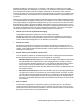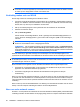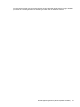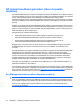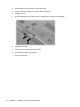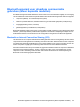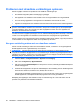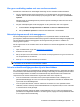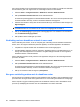HP EliteBook User's Guide - Windows 7
Table Of Contents
- Voorzieningen
- Hardware herkennen
- Labels herkennen
- Draadloos, modem en lokaal netwerk
- Apparaten voor draadloze communicatie gebruiken (alleen bepaalde modellen)
- Pictogrammen voor draadloze communicatie en netwerken herkennen
- Bedieningselementen voor draadloze communicatie gebruiken
- Knop voor draadloze communicatie gebruiken
- Wireless Assistant software gebruiken (alleen bepaalde modellen)
- HP Connection Manager gebruiken (alleen bepaalde modellen)
- Voorzieningen van het besturingssysteem gebruiken
- WLAN-apparaat gebruiken (alleen bepaalde modellen)
- HP mobiel breedband gebruiken (alleen bepaalde modellen)
- Bluetooth-apparaat voor draadloze communicatie gebruiken (alleen bepaalde modellen)
- Problemen met draadloze verbindingen oplossen
- Het modem gebruiken (alleen bepaalde modellen)
- Verbinding maken met een lokaal netwerk (LAN)
- Apparaten voor draadloze communicatie gebruiken (alleen bepaalde modellen)
- Cursorbesturing en toetsenbord
- Multimedia
- Multimediavoorzieningen
- Multimediasoftware
- Audio
- Video
- Optischeschijfeenheid (alleen bepaalde modellen)
- De optischeschijfeenheid herkennen
- Optische schijven (cd's, dvd's en bd's) gebruiken
- Juiste type schijf kiezen (cd's, dvd's en bd's)
- Cd, dvd of bd afspelen
- Automatisch afspelen configureren
- Regio-instelling voor dvd's wijzigen
- Waarschuwing met betrekking tot auteursrecht
- Cd, dvd of bd kopiëren
- Maken (branden) van een cd, dvd of bd
- Optische schijf (cd, dvd of bd) verwijderen
- Problemen oplossen
- De lade van de optischeschijfeenheid gaat niet open bij het verwijderen van een cd, dvd of bd
- De computer herkent de optischeschijfeenheid niet
- Een schijf wordt niet afgespeeld
- Een schijf wordt niet automatisch afgespeeld
- Een film stopt, slaat stukken over of wordt niet naar behoren afgespeeld
- Een film is niet zichtbaar op een extern beeldscherm
- Het branden van een schijf begint niet of stopt voordat het gereed is
- Een apparaatstuurprogramma moet opnieuw worden geïnstalleerd
- Webcam (alleen bepaalde modellen)
- Energiebeheer
- Opties voor energiebeheer instellen
- Power Assistant gebruiken (alleen bepaalde modellen)
- Externe netvoeding gebruiken
- Accuvoeding gebruiken
- Informatie over accu's vinden in Help en ondersteuning
- Accucontrole gebruiken
- Acculading weergeven
- Accu plaatsen of verwijderen
- Accu opladen
- Accuwerktijd maximaliseren
- Omgaan met een lage acculading
- Accu kalibreren
- Accuvoeding besparen
- Accu opbergen
- Afvoeren van afgedankte accu's
- Accu vervangen
- Netvoedingsadapter testen
- Computer afsluiten
- Schijfeenheden
- Externe apparatuur
- Externe mediakaarten
- Geheugenmodules
- Beveiliging
- Computer beveiligen
- Wachtwoorden gebruiken
- Beveiligingsvoorzieningen van Computer Setup (Computerinstellingen) gebruiken
- Antivirussoftware gebruiken
- Firewallsoftware gebruiken
- Essentiële updates installeren
- HP ProtectTools Security Manager gebruiken (alleen bepaalde modellen)
- Beveiligingskabel aanbrengen
- Software-updates
- Back-up en herstel
- Computer Setup (Computerinstellingen)
- MultiBoot
- Beheer en afdrukken
- Index

Als u nieuwe sleutels en een nieuwe SSID heeft ontvangen voor een netwerk en u eerder was verbonden
met dat netwerk, gaat u als volgt te werk om verbinding te maken met het netwerk:
1. Selecteer Start > Configuratiescherm > Netwerk en internet > Netwerkcentrum.
2. Klik op Draadloze netwerken beheren in het linkerdeelvenster.
Er wordt een lijst weergegeven met de beschikbare WLAN's. Als u zich in een hotspot bevindt waar
meerdere WLAN's actief zijn, worden er meerdere netwerken weergegeven.
3. Selecteer het netwerk in de lijst, klik met de rechtermuisknop op het netwerk en klik vervolgens op
Eigenschappen.
OPMERKING: Als het gewenste netwerk niet wordt weergegeven, raadpleegt u de
netwerkbeheerder om te controleren of de router of het toegangspunt wel actief is.
4. Klik op de tab Beveiliging en typ de juiste coderingsgegevens voor draadloze communicatie in
het veld Netwerkbeveiligingssleutel.
5. Klik op OK om deze instellingen op te slaan.
Verbinding met een draadloos netwerk is zeer zwak
Als de verbinding zeer zwak is, of als uw computer geen verbinding met een draadloos netwerk kan
maken, kunt u als volgt de interferentie (storende signalen) van andere apparatuur minimaliseren:
●
Verplaats uw computer dichter naar de draadloze router of het toegangspunt.
●
Schakel tijdelijke apparaten zoals een magnetron, draadloze telefoon of mobiele telefoon uit, om
storing door andere apparaten te voorkomen. Het gaat hierbij bijvoorbeeld om een magnetron,
draadloze telefoon of mobiele telefoon.
Als de verbinding niet beter wordt, probeert u het apparaat te dwingen om alle verbindingswaarden
opnieuw in te stellen:
1. Selecteer Start > Configuratiescherm > Netwerk en internet > Netwerkcentrum.
2. Klik op Draadloze netwerken beheren in het linkerdeelvenster.
Er wordt een lijst weergegeven met de beschikbare WLAN's. Als u zich in een hotspot bevindt waar
meerdere WLAN's actief zijn, worden er meerdere netwerken weergegeven.
3. Klik op een netwerk en klik vervolgens op Verwijderen.
Kan geen verbinding maken met de draadloze router
Als uw pogingen om verbinding te maken met de draadloze router niet lukken, stelt u de draadloze router
opnieuw in door te zorgen dat de router gedurende 10 tot 15 seconden geen elektrische voeding krijgt.
Als de computer nog geen verbinding maakt met het draadloze netwerk, start u de draadloze router
opnieuw op. Raadpleeg de instructies van de routerfabrikant voor nadere informatie.
28 Hoofdstuk 2 Draadloos, modem en lokaal netwerk